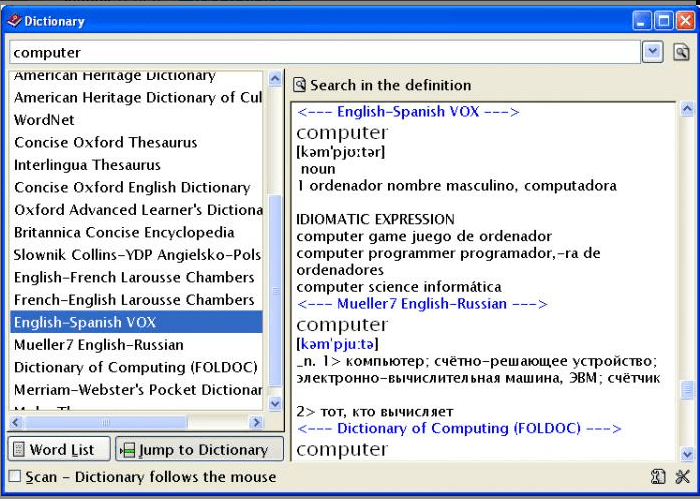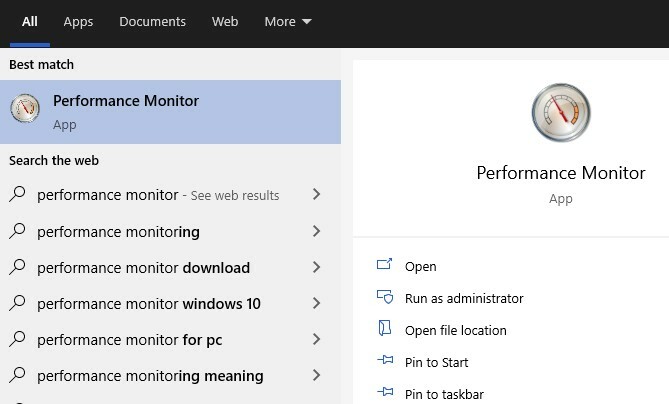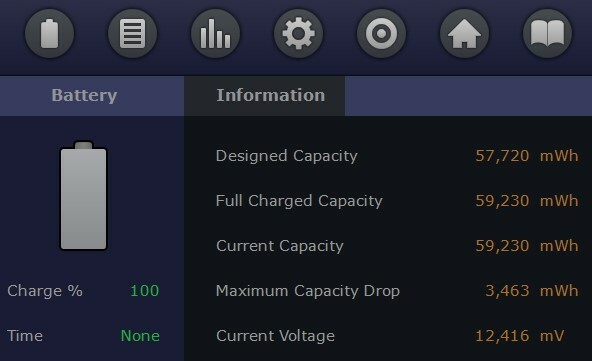Alla använder vi youtube eller facebook dagligen för att se och ladda upp videor. Innan du laddar upp kan vi behöva redigera dem. Du kanske tänker på svårigheten med att ha en betald programvara. Men oroa dig inte! vi har en lösning som står nack mot nacke med de betalda när det gäller funktioner. Det är inget annat än ”Openshot video editor” vi pratar om. Openshot-videoredigeraren är den som kan laddas ner direkt från den officiella webbplatsen. Här kommer vi att diskutera några intressanta funktioner i openshot-videoredigeraren.
Läs också:Final Cut pro X tips och tricks
i. Ladda ner
Klicka här för att gå till nedladdningssidan.

Bläddra ner kan du hitta ett alternativ för att välja version av ditt operativsystem. När du väl har valt det visas länken till motsvarande installationsfil. Klicka på den och ladda ner installationsprogrammet. Installera det i ditt system.
ii. Arbetssätt
Liksom de flesta programvaror är openshot en menystyrd applikation. Funktionerna kan användas genom att välja lämpliga alternativ tillgängliga i menyraden och aktivitetsfältet. Nu kan vi titta på redigering av en enkel video. Stegen ges nedan.
1. öppna OpenShot videoredigerare. Då får du följande fönster.

2. Importera filen du vill redigera.
För att gå till Arkiv -> Importera filer. Välj den fil du vill ha.

3. När du väl har valt en fil visas den till vänster i fönstret.

4. Lägg till filer i arbetsytan:
Först måste du expandera fönstret för att se arbetsytan. Så klicka på expand-knappen i verktygsfältet. Dra och släpp sedan bara filerna till arbetsytan.

5. När du väl har tagit filerna till arbetsytan kan du ge dem specialeffekter. Om du har flera filer bildar den en tidslinje.

Gå till "Effekter" i aktivitetsfältet. Listan som visas visar olika tillgängliga effekter. Välj önskad och dra och släpp.
6. När du har slutfört ditt arbete kan videon visas med förhandsgranskningsfönstret till höger.
7. Du kan också zooma in och zooma ut på filerna i tidslinjen för fin blandning av ljud och videor.
8. Spara videon efter redigering. Arkiv -> spara projekt
Observera att OpenShot också ger oss ett val att lägga till både statiska och 3D-filer.
Hoppas det hjälper 🙂